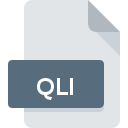
Extension de fichier QLI
Statler Stitcher
-
DeveloperGammil, Inc.
-
CategoryGraphic Files
-
Popularité5 (1 votes)
Qu'est-ce que le fichier QLI?
Le suffixe QLI nom de fichier est principalement utilisé pour les fichiers Statler Stitcher. Le format Statler Stitcher a été développé par Gammil, Inc.. Les fichiers QLI sont pris en charge par les applications logicielles disponibles pour les appareils exécutant Windows. Le format de fichier QLI, avec 524 autres formats de fichier, appartient à la catégorie Graphic Files. Le logiciel recommandé pour la gestion des fichiers QLI est Statler Stitcher. Sur le site officiel de Gammil, Inc. developer, vous trouverez non seulement des informations détaillées sur le logiciel Statler Stitcher, mais également sur QLI et d’autres formats de fichiers pris en charge.
Programmes prenant en charge l'extension de fichier QLI
Le tableau ci-dessous répertorie les programmes prenant en charge les fichiers QLI. Les fichiers QLI peuvent être rencontrés sur toutes les plates-formes du système, y compris les appareils mobiles. Cependant, rien ne garantit que chacun d'eux les prendra en charge correctement.
Comment ouvrir un fichier QLI?
L'impossibilité d'ouvrir les fichiers avec l'extension QLI peut avoir différentes origines. Du côté positif, les problèmes les plus fréquemment rencontrés concernant Statler Stitcher fichiers ne sont pas complexes. Dans la plupart des cas, ils peuvent être traités rapidement et efficacement sans l'assistance d'un spécialiste. La liste ci-dessous vous guidera tout au long du processus de résolution du problème rencontré.
Étape 1. Téléchargez et installez Statler Stitcher
 La raison la plus courante de tels problèmes est le manque d'applications appropriées prenant en charge les fichiers QLI installés sur le système. La solution est simple, il suffit de télécharger et d'installer Statler Stitcher. Vous trouverez ci-dessus une liste complète des programmes prenant en charge les fichiers QLI, classés selon les plates-formes système pour lesquelles ils sont disponibles. Si vous souhaitez télécharger le programme d'installation de Statler Stitcher de la manière la plus sécurisée, nous vous suggérons de visiter le site Web Gammil, Inc. et de le télécharger à partir de leurs dépôts officiels.
La raison la plus courante de tels problèmes est le manque d'applications appropriées prenant en charge les fichiers QLI installés sur le système. La solution est simple, il suffit de télécharger et d'installer Statler Stitcher. Vous trouverez ci-dessus une liste complète des programmes prenant en charge les fichiers QLI, classés selon les plates-formes système pour lesquelles ils sont disponibles. Si vous souhaitez télécharger le programme d'installation de Statler Stitcher de la manière la plus sécurisée, nous vous suggérons de visiter le site Web Gammil, Inc. et de le télécharger à partir de leurs dépôts officiels.
Étape 2. Vérifiez la version de Statler Stitcher et mettez-la à jour si nécessaire
 Vous ne pouvez toujours pas accéder aux fichiers QLI bien que Statler Stitcher soit installé sur votre système? Assurez-vous que le logiciel est à jour. Les développeurs de logiciels peuvent implémenter la prise en charge de formats de fichiers plus modernes dans les versions mises à jour de leurs produits. Cela peut expliquer en partie pourquoi les fichiers QLI ne sont pas compatibles avec Statler Stitcher. La dernière version de Statler Stitcher devrait prendre en charge tous les formats de fichiers compatibles avec les anciennes versions du logiciel.
Vous ne pouvez toujours pas accéder aux fichiers QLI bien que Statler Stitcher soit installé sur votre système? Assurez-vous que le logiciel est à jour. Les développeurs de logiciels peuvent implémenter la prise en charge de formats de fichiers plus modernes dans les versions mises à jour de leurs produits. Cela peut expliquer en partie pourquoi les fichiers QLI ne sont pas compatibles avec Statler Stitcher. La dernière version de Statler Stitcher devrait prendre en charge tous les formats de fichiers compatibles avec les anciennes versions du logiciel.
Étape 3. Attribuez Statler Stitcher à fichiers QLI
Après avoir installé Statler Stitcher (la version la plus récente), assurez-vous qu’elle est définie comme application par défaut pour ouvrir les fichiers QLI. La prochaine étape ne devrait poser aucun problème. La procédure est simple et largement indépendante du système

Sélection de l'application de premier choix dans Windows
- En cliquant sur le bouton QLI avec le bouton droit de la souris, vous obtiendrez un menu dans lequel vous devrez sélectionner l’option
- Cliquez sur , puis sélectionnez l'option .
- La dernière étape consiste à sélectionner l'option , indiquez le chemin du répertoire dans le dossier où Statler Stitcher est installé. Il ne vous reste plus qu'à confirmer votre choix en sélectionnant Toujours utiliser ce programme pour ouvrir les fichiers QLI, puis en cliquant sur .

Sélection de l'application de premier choix dans Mac OS
- Dans le menu déroulant, accessible en cliquant sur le fichier avec l'extension QLI, sélectionnez
- Ouvrez la section en cliquant sur son nom
- Sélectionnez le logiciel approprié et enregistrez vos paramètres en cliquant sur
- Une fenêtre de message devrait apparaître pour vous informer que cette modification sera appliquée à tous les fichiers avec l'extension QLI. En cliquant sur vous confirmez votre sélection.
Étape 4. Vérifiez que le QLI n'est pas défectueux
Si le problème persiste après les étapes 1 à 3, vérifiez si le fichier QLI est valide. L'impossibilité d'accéder au fichier peut être liée à divers problèmes.

1. Le QLI est peut-être infecté par des logiciels malveillants. Assurez-vous de le scanner à l'aide d'un antivirus.
Si le fichier est infecté, le logiciel malveillant qui réside dans le fichier QLI empêche toute tentative de l'ouvrir. Analysez le fichier QLI ainsi que votre ordinateur contre les logiciels malveillants ou les virus. Si le scanner a détecté que le fichier QLI est dangereux, procédez comme indiqué par le programme antivirus pour neutraliser la menace.
2. Vérifiez que la structure du fichier QLI est intacte
Avez-vous reçu le fichier QLI en question d'une personne différente? Demandez-lui de l'envoyer une fois de plus. Pendant le processus de copie du fichier, des erreurs peuvent survenir rendant le fichier incomplet ou corrompu. Cela pourrait être la source de problèmes rencontrés avec le fichier. Si le fichier QLI n'a été que partiellement téléchargé depuis Internet, essayez de le télécharger à nouveau.
3. Assurez-vous d'avoir les droits d'accès appropriés
Il est possible que le fichier en question ne soit accessible qu'aux utilisateurs disposant de privilèges système suffisants. Déconnectez-vous de votre compte actuel et connectez-vous à un compte disposant de privilèges d'accès suffisants. Ouvrez ensuite le fichier Statler Stitcher.
4. Assurez-vous que le système dispose de suffisamment de ressources pour exécuter Statler Stitcher
Si le système ne dispose pas de ressources suffisantes pour ouvrir les fichiers QLI, essayez de fermer toutes les applications en cours d'exécution, puis de nouveau.
5. Assurez-vous que les derniers pilotes, mises à jour du système et correctifs sont installés.
Les versions les plus récentes des programmes et des pilotes peuvent vous aider à résoudre les problèmes liés aux fichiers Statler Stitcher et à assurer la sécurité de votre périphérique et de votre système d'exploitation. Il est possible que l'une des mises à jour de système ou de pilote disponibles résolve les problèmes liés aux fichiers QLI affectant les anciennes versions d'un logiciel donné.
Voulez-vous aider?
Si vous disposez des renseignements complémentaires concernant le fichier QLI nous serons reconnaissants de votre partage de ce savoir avec les utilisateurs de notre service. Utilisez le formulaire qui se trouve ici et envoyez-nous les renseignements sur le fichier QLI.

 Windows
Windows 
